Cómo instalar WordPress con lámpara en Suse Linux Enterprise

- 1788
- 247
- Alejandro Duran
Escrito en Php, WordPress es uno de los más populares y ampliamente utilizados CMS (Sistemas de gestión de contenido). Es gratuito y de código abierto y se utiliza para crear sitios web impresionantes al proporcionar plantillas ricas en funciones prebuilizadas que son fácilmente personalizables. Como tal, puede crear sitios web geniales sin la necesidad de escribir ningún código.
En esta guía, demostraremos cómo instalar WordPress con LÁMPARA en Suse Enterprise Server 15.
Requisitos previos
- Primero, asegúrese de que el servidor de la lámpara esté instalado en SUSE Linux.
- Además, asegúrese de que un usuario de sudo esté configurado en la instancia.
Vamos a sumergirnos ahora WordPress en SUSE LINUX.
Paso 1. Crear una base de datos para WordPress
WordPress requiere una base de datos en la que instalará todos los archivos de instalación y datos de usuario. De inmediato, acceda a su servidor de base de datos
# mysql -u root -p
Luego cree una base de datos y un usuario de la base de datos para WordPress instalación y otorga todos los privilegios al usuario en la base de datos.
Crear base de datos WordPress_DB; Otorgar todos los privilegios en WordPress_DB.* A 'WordPress_User' identificado por '[correo electrónico protegido]';
Recargar los cambios y salir.
Privilegios de descarga; salida;
Paso 2: Descargar y configurar WordPress
Con la base de datos en su lugar, el siguiente paso es descargar y configurar WordPress.
Puede descargar el archivo de tarball de WordPress como se muestra usando el comando wget.
# wget http: // wordpress.org/último.alquitrán.GZ
Esto descarga un archivo comprimido llamado el último.alquitrán.GZ. Una vez descargado, extravelo usando el comando alquitrán como se muestra.
# tar -xvf más reciente.alquitrán.GZ
Esto extrae el archivo comprimido a una carpeta llamada WordPress. Mueva esta carpeta al directorio raíz del documento.
# MV WordPress//Srv/www/htdocs/
A continuación, crea un wp-config.php Archivo copiando el muestra de wp-config.php archivo.
# sudo cp/srv/www/htdocs/wordpress/wp-config-sample.php/srv/www/htdocs/wordpress/wp-config.php
A continuación, acceda al archivo y actualice los detalles de la base de datos.
# vim/srv/www/htdocs/wordpress/wp-config.php
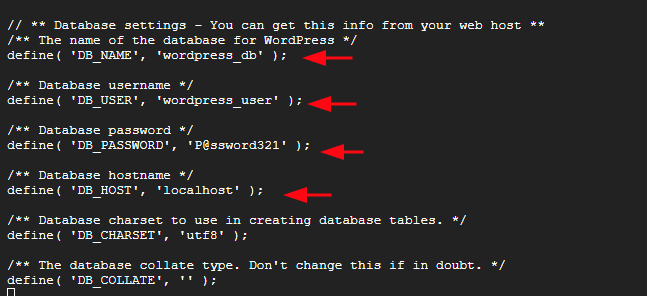 Configurar la configuración de la base de datos de WordPress
Configurar la configuración de la base de datos de WordPress Guardar los cambios y salir. A continuación, asigne los siguientes permisos.
# chown -r wwwrun: www/srv/www/htdocs/ # chmod 775 -r/srv/www/htdocs/
Paso 3. Configurar Apache VirtualHost para WordPress
A continuación, vamos a crear un archivo de configuración para WordPress.
# sudo vim/etc/apache2/conf.D/WordPress.confusión
A continuación, pegue las siguientes líneas de código. Asegúrese de reemplazar ejemplo.comunicarse con su propio nombre de dominio registrado.
Ejemplo de nombre de servidor.com documentRoot "/srv/www/htdocs/wordpress/" ElignOverride requiere todo lo que se otorgue
Guarde los cambios y salga del archivo. Para que todos los cambios entren en vigencia, reinicie el apache Servidor web.
# sudo systemctl reiniciar apache2
Etapa 4. Instalación completa de WordPress desde un navegador web
Para completar la instalación, abra su navegador web y navegue por la dirección IP o el nombre de dominio de su servidor. Obtendrá la página de bienvenida que se muestra. Seleccione su instalación y siga el asistente hasta el final.
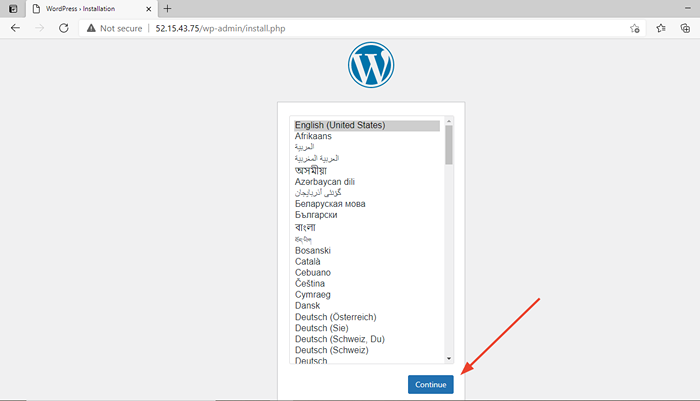 Instalación de WordPress
Instalación de WordPress Esto concluye nuestra guía hoy en la instalación de WordPress en Suse Linux Enterprise Server 15. Tus comentarios son muy bienvenidos.
- « Cómo abrir, extraer y crear archivos RAR en Linux
- 10 comandos NGINX más utilizados que todo usuario de Linux debe saber »

